怎样将PS中同时编辑两张图片
1、第一步:打开ps软件,选择菜单栏中的“文件--打开”。

2、第二步:在弹出的打开对话框中,按住Ctrl键同时选中两张需要编辑的图片,单击“打开”按钮。
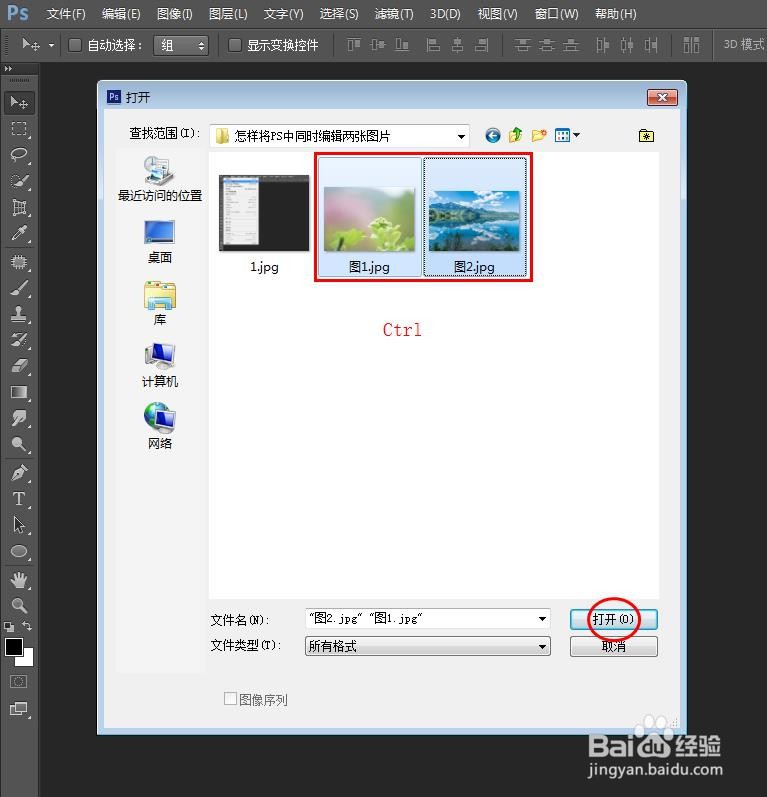
3、第三步:如下图所示,两张图片分别在不同的窗口。

4、第四步:在其中一个窗口标题处,单击鼠标右键,选择“移动到新窗口”。
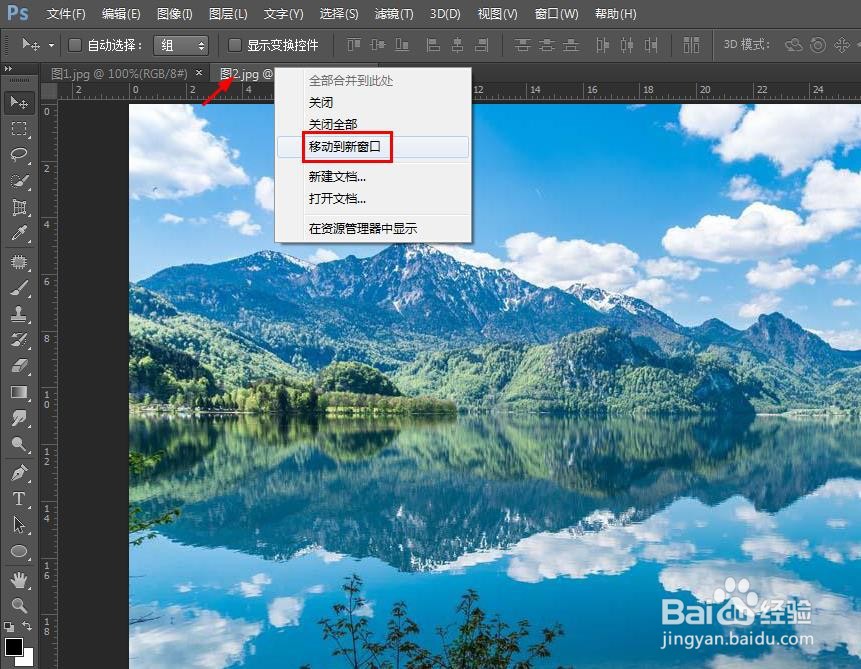
5、第五步:如下图所示,两张图片可以同时显示,也可以同时操作。

6、第六步:单击“最小化”按钮,就可以对下方的图片进行编辑了。
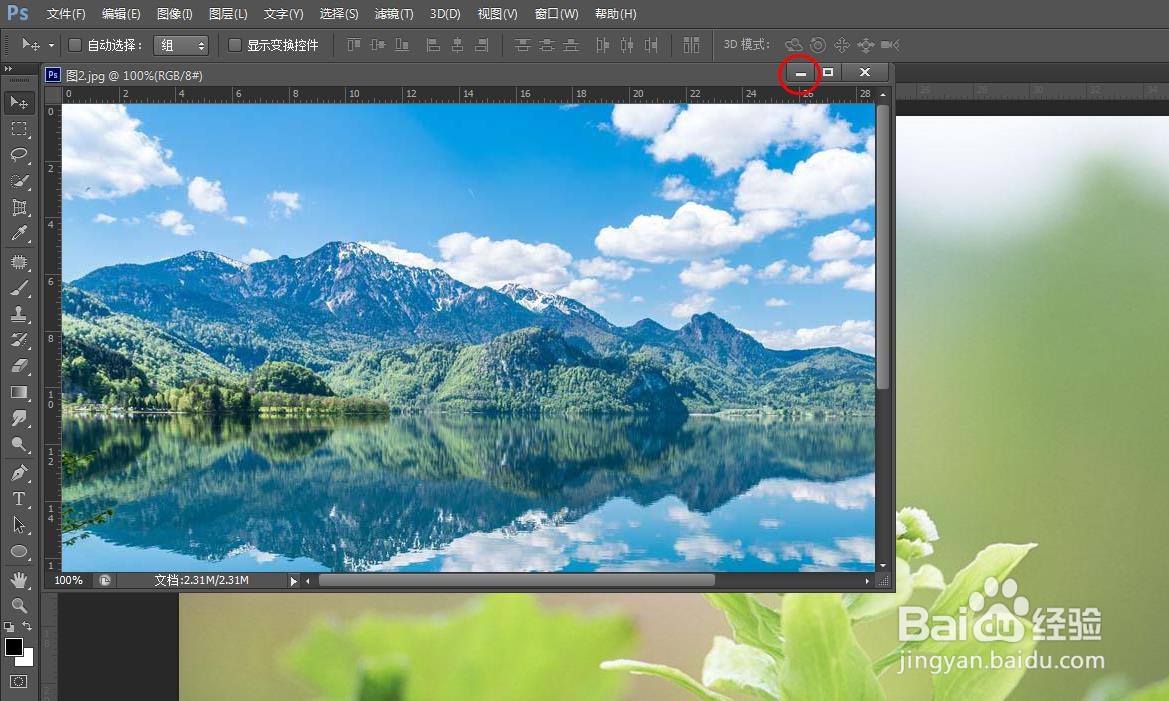
声明:本网站引用、摘录或转载内容仅供网站访问者交流或参考,不代表本站立场,如存在版权或非法内容,请联系站长删除,联系邮箱:site.kefu@qq.com。
阅读量:77
阅读量:98
阅读量:95
阅读量:50
阅读量:84